Arduino и педали Logitech к любому рулю на ПК
Увлёкся симрейсингом давно, года с 2003, прошли через мои руки пожалуй все 900 градусные рули от Logitech, сейчас Thrustmaster (пока не хрустмастер и вроде работает штатно) T300, но уж больно педали у него штатные слабенькие, отсюда и родился данный пост.
Еще когда использовал Logitech momo, сильно мне не нравились педали у этого руля, искал решений в виде педалей до 10 000 рублей, т.к. увы зарабатываю не много.
Смотрел в сторону CSL Elite Pedals от Fanatec и вроде все хорошо две педали в железе, но цена в моём городе 10 000 рублей, с пересылкой из другого региона 8 000 рублей плюс адаптер, т.к. руля от Fanatec меня нет и не предвидится. Да и потенциометры в основе педалей (потенциометры это не плохо, но и не хорошо, когда речь идет от таких деньгах), т.е. за 10 000 рублей я не получу вечную вещь, а очень хотелось бы.
Педали от Thrustmaster сразу отбросил, т.к. есть у них есть мертвые зоны, да и конструктив откровенно слабоват, топовые педали от этого производителя не рассматриваю, т.к. опять же цена.
Вспомнил про педали от Logitech, нашел в славном городе Хабаровске на барахолке условно не рабочие педали (с некорректно работающими потенциометрами), но в полном комплекте.
Подключить педали к ПК без руля оказалось довольно лёгкой задачей, на Авито/Юле приобретен Arduino pro micro за 300 рублей. Именно эта ардуинка была выбрана из за Atmega32u4, а так-же за наличие micro usb порта.

Распаиспаиваемся на контакты Ардуино А0, А1, А2 – ноги потенциометра (газ, тормоз, сцепление), т.е. А0 — оранжевый (2pin com), А1 — белый (3pin com), А2-зеленый (4pin com), VCC это +5V — черный провод (1pin com). GND земля — красный провод (6pin com и 9 pin com).
Здесь стоит сделать ремарку, а именно, обычно черный — земля, красный +5V, откровенно говоря не до конца понимаю почему наоборот, но именно в такой распайке все работает.
Если хотим оставить коннектор COM приведу картинку как считать пины на com.
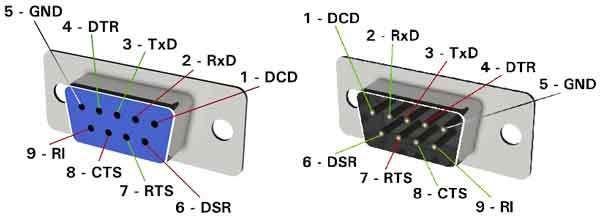
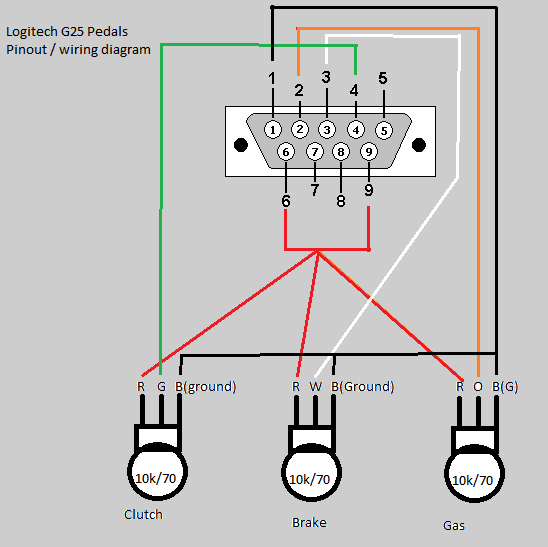
В прочем при любом раскладе педали после покупки просто необходимо разобрать, очистить от вековой пыли и промазать, по этому распиновку сами увидите как только разберете.
С github ( https://github.com/functionreturnfunction/G27_Pedals_and_Shi. ) скачан прессет для педалей и успешно залит, ардуинка распаяна, спасибо админам на работе пустили к паяльной станции, корпус взят от кроссовера Supra (валялся в ящике с инструментами), ком-разъемы были в наличии на работе со старых порванных шнурков.
Педали подключены, два из трех потенциометров оказались мертвыми, увы в нашем городе фирменных потенциометров нет, заказывать из центральной части дорого, тащить из Китая можно, но в тот момент я еще не знал полную маркировку нужных мне потенциометров (450D103F7).
Взял чистых китайцев, более или менее подходящих по размеру, разобрал педали, подпилил, сделал доп. отверстия, установил, можно сказать, что всё прошло успешно.


Но есть нюанс куда-же без него купленные потенциометры имеют мертвую зону, т.е. по хорошему необходимо купить оригинальные потенциометры и заменить их, но увы Covid-19 временно не позволяет это сделать. А пока все игры в которых я использую данный метод подключения имеют настройку мертвых зон.
Бюджет проекта: 2000 (педали) + 300 (ардуинка) = 2 300 рублей.
Все остальные комплектующие у меня были.
PS: Мой только-только оформленный канал на youtube: https://youtu.be/dyXBwpyrgZY
Ноль просмотров, ноль подписчиков, будет посвящен симрейсингу, посмотрим, а вдруг взлетит.
Нет уж, дружок, пили пост как такие педальки собрать с нуля. Без станции на работе, друзей-ардуинщиков и километровой барахолки.
Вот тут есть подробно, как и с нуля, или переделать другие устройства. В этом видео, и вообще на канале.


Схема
«Схема» мало что делает – это просто четыре провода, между которыми идёт переключение. Принцип работы USB не используется.
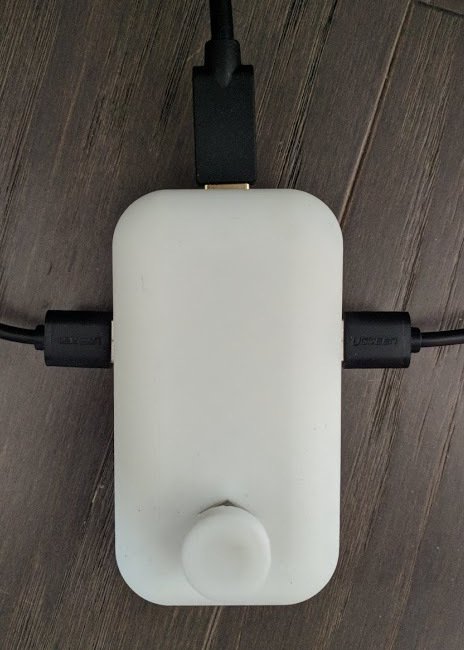
USB-кабель, выходящий сверху, идёт на клавиатуру. Два других идут каждый к своему компьютеру.
Лучший недорогой игровой руль: SVEN GC-W500

Плюсы: самый дешевый игровой руль для ПК в нашем рейтинге. Стоимость в интернет-магазинах около 3500 руб., а эмоций от ощущения настоящего вождения дарит намного больше. Диаметр руля составляет 230 мм, угол поворота — 180° (по 90° в каждую сторону от начального положения).
Девайс оснащен функцией виброотдачи, которая передает характер дорожного покрытия во время гонки, реагирует на столкновения в играх и крутость поворотов. Для ее корректной работы необходимо установить драйвер с диска, который идет вместе с девайсом, и включить необходимые настройки.
Подключить недорогой игровой руль к компьютеру можно через USB, гаджет работает на ОС Windows XP/Vista/7/8 и выше. В комплекте идут педали – «газ» и «тормоз». Для устойчивого размещения на любых типах поверхностей они снабжены резиновыми ножками, которые призваны противостоять скольжению педального блока во время нажатия. В аркадных гонках пользователь может заменять педали газа и тормоза подрулевыми лепестками, которые расположены с тыльной стороны гаджета.
Надежную фиксацию блока руля к столу обеспечивают силиконовые присоски и надежная скоба, поэтому, выполняя самые безбашенные трюки во FlatOut или пуская автомобиль в занос в Need for Speed, вы можете быть уверены, что он не подведет. Резиновые вставки недорого игрового руля гарантируют дополнительный надежный контакт с манипулятором.
Руль для игроков имеет 10 кнопок, каждая из которых подается индивидуальной настройке. В левой части устройства находится восьмипозиционный джойстик, который подходит для быстрой навигации в меню игр и настройки камеры. Отдельно стоит отметить, что поддерживается аналоговый режим работы – при нем обрабатываются данные об угле поворота и степени нажатия педалей, что делает управление транспортом в играх максимально плавным и реалистичным.
Минусы: не обнаружены
Как подключить игровой руль с педалями к компьютеру или ноутбуку с windows 7
Всем привет! В этот раз я бы хотел поговорить с вами о такой замечательной вещи, как игровой руль.
Современные автомобильные симуляторы позволяют без риска для жизни поучаствовать в гонках, развивая умопомрачительную скорость, недоступную на реальных дорогах.
Я думаю, многие со мной согласятся, что управлять виртуальным автомобилем с клавиатуры не слишком-то удобно, чего не скажешь о руле, поэтому в этой статье речь пойдет о такой теме, как подключение руля к компьютеру с windows 7.

Ведь прежде всего, это касается операционной системы windows, ибо именно ее используют большинство игроков по всему миру в качестве игровой платформы.
Про то, как подключить руль к игровым приставкам будет рассказано в отдельной статье.
Некоторые еще рассматривают геймпад как альтернативу в гонках, безусловно это лучше чем клавиатура, но все же уступает рулю по части реализма, тем более, если кроме рулевого колеса есть комплект из педалей и ручной коробки передач.
Как быстро подключить руль с педалями к компьютеру
Прежде чем подсоединить руль к компьютеру, необходимо его собрать (речь не о компьютере), ведь из коробки он идет частями — отдельно само рулевое колесо с электроприводом, отдельно педальный узел и возможно отдельно сама кпп, хотя чаще всего кпп и руль совмещают в едином корпусе.
Так вот, например, педальный узел соединяется с рулевым механизмом посредством специального разъема, а все вместе подсоединяется к системному блоку компьютера посредством обычного USB. Соответственно, на панели системного блока необходимо наличие хотя бы одного свободного usb порта.

Ну а дальше дело техники, как говорится. Просто втыкаете блок питания руля в розетку и на экране должно появиться уведомление о том, что windows нашла новое оборудование.
Если высветилось что-то вроде «оборудование не распознано» — тогда придется установить драйвера, но об этом чуть ниже. Секрет «быстрого» подключения к компу заключается в том, что вам необязательно пользоваться диском с программным обеспечением, которое идет в комплекте с рулем.
Какие минусы у данного способа? В некоторых играх сей «девайс» может работать неправильно или не работать вовсе.

Кликните, чтобы увеличить
Типичный пример — несоответствие начальных положений руля, когда он в самой игре (нарисованный) стоит по центру, а в реальности — повернут на какой-то угол.
Либо, другая проблема, когда в каком-нибудь симуляторе про ралли (где руль в кокпите в принципе поворачивается только на пол оборота в каждую сторону) ваш «физический» руль совершает по несколько оборотов в каждую сторону.
То есть на экране он уже «уперся» в ограничитель, а вы все еще его крутите.
Вот, чтобы таких проблем не было, необходимо ставить дополнительное ПО.
Например, для рулей фирмы Logitech в свободном доступе есть приложение «Logitech Profiler», позволяющее настроить максимальное число оборотов руля, «обратную связь» (усилие поворота) и многие другие настройки, включая ручную настройку определенных кнопок на конкретные действия в играх. И это же приложение позволяет играм корректно определять устройство и задействовать все его возможности.
Подключение руля к ноутбуку
Довольно редкая ситуация, по той простой причине, что мало кто обладает игровыми ноутбуками, способными «потянуть» современные гоночные автосимуляторы на приемлемой графике.
Но, надо отметить, что помимо современных игр, за прошедшие года на ПК вышло очень много гонок, поддерживающих рулевое управление, при этом не требующих от вашего ПК больших мощностей. Такие игры легко запустятся даже на ноутбуке.
Из примеров вспоминается сразу: «richard burns rally», «Dirt 2», «toca race driver 3», «GTR 2».
А еще, в ноутбуках частенько бывает сложно найти свободный USB порт, просто потому, что они все бывают банально заняты. Так что, будьте готовы к тому, что придется отключить какое-то устройство, будь то флешка или мышь, чтобы освободить разъем.
Но это еще пол беды, скорее всего придется поднять ноутбук несколько выше уровня стола, чтобы руль не закрывал обзор при игре, ведь диагональ экрана и так не велика.
Другое дело, если ноутбук подключить к большому монитору или телевизору при помощи HDMI кабеля, например.
В остальном — все тоже самое, что и при подключении к обычному (стационарному) ПК. Соответственно и возможные проблемы — все те же.
Возможные проблемы
Одна из самых частых проблем заключается в том, что система не распознает устройство. В таком случае необходимо установить драйвер и ПО, которые содержатся на прилагаемом к рулю компакт диске.
Если так случилось, что диска в комплекте нет, либо вы его потеряли (и такое бывает), можно скачать драйвера на сайте производителя.
Обычно, после этого устройство должно сразу же определиться системой, однако вы можете сделать это и вручную, открыв «Пуск» — «Устройства и принтеры», если речь идет о Windows 7.
Откроется список всех доступных устройств, если руля там не оказалось, тогда необходимо нажать кнопку «Добавление устройства» и следовать дальнейшим указаниям на экране.
Процедура калибровки
Теперь перейдем к «калибровке», помните я говорил про то, что положения руля в игре и в реальности могут не совпадать? Так вот, чтобы устранить это неприятное явление необходимо пройти процедуру калибровки. Запустить ее можно как из специального приложения (доп ПО в комплекте), типа «Logitech Profiler», так и из самой системы. Откалибровать можно также и педали (силу нажатия, линейность хода), если они есть.

Для начала нажмите комбинацию клавиш «Win+R» и в строке поиска впишите «joy.cpl» (без кавычек), в открывшемся окне выберите руль и кликните «Свойства». Конкретно для руля «Logitech Driving Force GT» необходимо нажать на верхние боковые клавиши поочередно для успешной калибровки. Тут же, можно задать и максимальный угол поворота, нажав на кнопку «Settings».

Необходимо подключать руль к компьютеру до запуска игры, если сделать наоборот — он просто не определится игрой.
Чуть не забыл, для правильно работы этого устройства в самих играх предусмотрен отдельный раздел настроек, в котором можно выставить различные параметры по своему «вкусу».
Часть из этих настроек пересекается с теми, что можно отрегулировать через «joy.cpl», например «сила обратной связи».
Сейчас не буду углубляться в то, что значит каждый из этих многочисленных параметров, это тема отдельной статьи, просто помните — что в большинстве случаев руль необходимо настраивать еще и в самой игре.

Кликните, чтобы увеличить
Конструирование самодельных педалей
Все, кто любит погонять в автосимуляторах, знает насколько важно иметь кроме руля еще и педали. Они позволяют освободить одну руку и дают работу ногам, повышая реалистичность управления и одновременно упрощая выполнение некоторых маневров.
Данная конструкция являеться очень надежной и простой в изготовлении. Основание и педали делаются из фанеры и крепятся друг к другу с помощью отрезков мебельных петель. В основании под педалями просверливается отверстие (примерно 10мм) для свободного хода рычага.
Рычаг делается из металлического прута и сгибается в одну сторону с обеих сторон, как видно на рисунке. Закрепить его к педали можно согнутым в U-образную форму небольшим гвоздем.
Пружины необходимы для возврата педалей в исходное положение и должны обеспечивать усиленное нажатие. Крепить их не обязательно, т.к. они будут зажаты между педалями и основанием.
Переменные резисторы (100k) крепятся к основанию через L-кронштейны на обратной стороне основании. На вал резистора вставляется рукоятка. Делается она из дерева или пластмассы.
Используйте любой материал, которым располагаете. В рукоятке просверливаются два отверстия. В одно плотно вставляется вал резистора, а в другое рычаг, так чтобы он свободно крутился.
Рукоятка еще будет являться ограничителем обратного хода, так что сделайте ее покрепче.
Как видно на рисунке, педали связаны с резистором через рычаг. Когда педаль нажимается, рычаг проходит через отверстие в основании и перемещает рукоятку вниз. При этом увеличивается сопротивление резистора. С помощью пружин педали возвращаются в исходную позицию.
Таким же способом в педальный блок можно дополнительно добавить педаль сцепления, если ваш автосимулятор полноценно поддерживает три педали.

Электроника
Чтобы компьютер определил игровое устройство, к геймпорту достаточно подключить два сопротивления на ось X и Y. В нашем случае это переменные резисторы педали газа ось Y(6). Для педали тормоза используется ось X1(11). А оставшуюся ось Y1(13) можно использовать для педали сцепления.
Резисторы должны быть линейными (не от регуляторов громкости!) от 50к до 200к (лучше взять 100к).
Красный провод (+5V) всегда идет на средний контакт резистора, а вот ось (3, 6, 11 контакты) может быть подключен на любой из боковых, в зависимости от того, как установлен резистор.
Если при повороте руля влево курсор идет вправо, просто надо поменять местами внешние контакты резистора. То же самое и с педалями.
Стандартный штекер джойстика с 15 иголками можно купить в любом электронном магазине или на радиорынке. Резисторы лучше сразу выбрать из дорогих, они будут подолговечнее. Дешевые начнут уже через пару месяцев «шуметь» (руль будет дергаться). В этом случае может помочь их чистка и смазка (например WD40).
Какой игровой руль лучше купить
Времена, когда для управления играми использовался джойстик, давно канули в лета. Если геймер большую часть времени уделяет гонкам, отличным помощником станет современный функциональный штурвал геймпад для ПК и симуляторов. Выбирать его можно по заявленным экспертами параметрам, а также итоговым заключениям обзора:
- Лучший бюджетный игровой штурвал — Defender Challenge Mini LE;
- Лучшее предложение за цену, соответствующую достойному качеству — Thrustmaster T150 Force Feedback;
- Лучший руль премиум-класса — Logitech G G920 Driving Force.
Какому производителю можно доверять, вопрос сугубо индивидуальный. Представленный ТОП с плюсами и минусами поможет сузить круг поиска и решить, что купить, какой вариант выбрать. Многое зависит от консоли, практикуемых игр, а также потребностей геймера.
И всё-таки не будем обижать руль, это не флешка
Но прямо скажем, руль и педали всё-таки не флешка, до такой элементарщины дело может и не дойти. Более того, скорее всего, фраза будет другой, что-то вроде «Устройство не готово» или «Устройство не распознано».
Ничего страшного, это нормальный ход вещей. Значит, система не распознала ваши гонщицкие принадлежности, не имеет для них драйверов и предлагает установить их самостоятельно.
Для этого вставляем в CD-дисковод диск с программным обеспечением руля и педалей, этот диск входит в комплект поставки изделий. Инсталлятор оборудования с диска запускается автоматически. Устанавливаем все драйверы и программы, возможно, перезагружаем компьютер.

CD-диск с программным обеспечением руля и педалей
Далее, вы ведь не собираетесь использовать педали и руль для гонок по файлам системы, не в «Моём компьютере» же использовать это оборудования а-ля Сенна.
Поэтому для испытаний установки понадобиться запустить какую-нибудь игру и попробовать поуправлять уже рулём, не забывая тормозить и разгоняться педалями.
И всё-таки не будем обижать руль, это не флешка
Но прямо скажем, руль и педали всё-таки не флешка, до такой элементарщины дело может и не дойти. Более того, скорее всего, фраза будет другой, что-то вроде «Устройство не готово» или «Устройство не распознано».
Ничего страшного, это нормальный ход вещей. Значит, система не распознала ваши гонщицкие принадлежности, не имеет для них драйверов и предлагает установить их самостоятельно.
Для этого вставляем в CD-дисковод диск с программным обеспечением руля и педалей, этот диск входит в комплект поставки изделий. Инсталлятор оборудования с диска запускается автоматически. Устанавливаем все драйверы и программы, возможно, перезагружаем компьютер.

CD-диск с программным обеспечением руля и педалей
Далее, вы ведь не собираетесь использовать педали и руль для гонок по файлам системы, не в «Моём компьютере» же использовать это оборудования а-ля Сенна.
Поэтому для испытаний установки понадобиться запустить какую-нибудь игру и попробовать поуправлять уже рулём, не забывая тормозить и разгоняться педалями.
УСЛОВИЯ ВОЗВРАТА ТОВАРА
Если вы не удовлетворены своей покупкой, просто верните товар в его оригинальном виде в течение 7 дней с момента получения. Возврат изделий осуществляется отправлением Почтой России или транспортной компанией СДЭК.
В соответствии со п. 4 статьи 26.1 «Дистанционный способ продажи товара» закона «О защите прав потребителей» покупатель вправе отказаться от товара в любое время до его передачи, а после передачи товара — в течение семи дней, если товар надлежащего качества и находится в неповрежденной упаковке. Если указанный товар не был в употреблении, сохранены его товарный вид, потребительские свойства, мы сделаем возврат средств за вычетом расходов на доставку и понесенных расходов при осуществелении дистанционной оплаты (3.4% от суммы оплаты). Перевод денег осуществляется в течение 10 рабочих дней после получения нами (ИП Онучин Е.В.) товара. Возврат средств осуществляется только на карту с которой была произведена оплата товара.












